MP4 en MOV : comment convertir MP4 en MOV facilement
Vous cherchez un convertisseur MP4 en MOV gratuit pour convertir .mp4 en .mov ? Très souvent, les personnes qui travaillent dans le domaine du montage vidéo ont besoin de convertir des formats vidéo, de MP4 en MOV ou autres. Si vous êtes à la recherche d'un outil ou d'une méthode pour convertir MP4 en MOV, ne cherchez plus ! Cet article vous explique tous de à A à Z pour savoir comment convertir un MP4 en MOV. Toutes les meilleures méthodes sont ici.
Partie 1. Mov vs Mp4 : Quelle est la différence ?
Vous n’êtes pas très à l’aise avec la technologie et vous voudriez savoir ce que sont les formats MOV et MP4, et quelles sont leurs différences.
Pour faire simple, disons que le MP4 est un format de stockage de fichiers multimédias. Il est principalement utilisé pour stocker de l'audio et de la vidéo, et peut parfois être utilisé pour d'autres types de formats de fichiers. Le format MP4 est très utilisé et il est pris en charge par un grand nombre de logiciels et de sites web. MOV est un autre type de format vidéo développé par Apple et fréquemment utilisé sur Quicktime, iPhone/iPad.
Le tableau ci-dessous vous montre les différences entre .mov et .mp4 et vous donne un aperçu clair de ce que représente ces deux formats.
| Format vidéo | MP4 | MOV |
|---|---|---|
| Date de publication | 2001 | 1998 |
| Dévelopeur | Organisation internationale de normalisation | Apple Inc. |
| Extension | .mp4 | .mov |
| Appareils pris en charge | Excellente prise en charge par les plateformes et les sites web | Pris en charge par Apple |
| Taille de fichier | Les fichiers MP4 sont plus petits | Les fichiers MOV sont plus volumineux |
| Codec | Video | Video |
| Métadonnées | MP4 utilise des titres, des sous-titres et des descriptions | MOV utilise des balises et des annotations |
| Avantages | Grande compatibilité ; taille de fichier plus petite | Utilisation sûre sur les appareils Apple ; |
| Désavantage | Vous ne pouvez pas utiliser mp4 sur les appareils Apple | Taille de fichier importante ; Vous ne pouvez pas utiliser MOV sur les appareils autres qu'Apple |
Partie 2. Convertir MP4 à MOV en haute qualité ?
Si vous n'êtes pas un technicien, ou si vous souhaitez gagner du temps, nous vous recommandons de convertir MP4 en MOV avec programme de conversion vidéo rapide, comme HitPaw Univd (HitPaw Video Converter).
HitPaw Univd est un excellent logiciel de conversion vidéo, avec lequel vous pouvez importer presque tous les formats de médias (formats vidéo et formats audio), y compris MP4 vers MOV, sans perte de qualité. Vous avez toutes les meilleures raisons du monde de l’essayer !
Comment convertir MP4 vers MOV avec HitPaw Univd ?
-
Etape 1.Téléchargez et installez HitPaw Univd sur votre ordinateur. Ouvrez le programme et sélectionnez l'option Ajouter une vidéo pour importer vos fichiers

-
Etape 2. Ouvrez le menu situé en bas et choisissez Convertir tout >> onglet Vidéo >> choisissez le format MOV dans la liste du panneau de gauche >> sélectionnez la résolution désirée.

-
Etape 3. Cliquez sur Convert pour convertir votre MP4 en MOV avec succès. Ensuite, vous trouverez le fichier MOV converti dans la rubrique Convertie ou directement sur votre ordinateur.

Partie 3. Comment convertir fichier MP4 en MOV gratuitement sur Windows 10/11 et Mac ?
Vous cherchez un convertisseur MP4 vers MOV gratuit pour faire ce type de conversion ? Pas de problème, il existe plusieurs méthodes gratuites pour convertir .mp4 en .mov. N'oubliez pas qu’elles ne garantissent pas un fonctionnement à 100 % et que certaines d’entre elles sont des limites de fonctionnement.
1. Convertir un MP4 en MOV avec VLC
VLC est un lecteur et convertisseur vidéo gratuit qui permet aux utilisateurs d'importer des vidéos ou de l'audio dans VLC et de convertir la vidéo dans différents formats.
Comment convertir MP4 en MOV avec VLC :
-
1.Ouvrez VLC Media Player et cliquez sur Media > Convert/Save (convertir/enregistrer)
-
2. Dans la fenêtre Ouvrir un média, cliquez sur Ajouter pour importer votre vidéo MP4. Cliquez ensuite sur Convertir/Enregistrer.

3.Sous Profil, sélectionnez le format vidéo MOV. Si vous ne trouvez pas le format MOV dans la liste déroulante, vous pouvez l'ajouter en cliquant sur l'icône 'Créer un nouveau profil' directement dans la liste déroulante Profil.

4.Appuyez sur Convertir, une boîte de dialogue va s’ouvrir. Dans destination, sélectionner le dossier de destination pour le nouveau fichier vidéo et cliquez sur Démarrer pour convertir MP4 en MOV. Attendez que le processus de conversion du fichier soit totalement terminé.
2. Convertir vidéo MP4 en MOV sur Mac avec QuickTime Player
Comment convertir un MP4 en MOV sur Mac ? QuickTime est le lecteur multimédia par défaut sur Mac et il comprend également une fonction très utile qui s’appelle "Exporter sous" et qui sert entre autres à convertir les fichiers multimédias au format MOV.
Comment convertir un MP4 en MOV avec QuickTime Player :
Etape 1.Ouvrez QuickTime Player sur votre Mac.
Etape 2.Sélectionnez le fichier MP4 que vous voulez convertir et cliquez sur Ouvrir.
Etape 3.Choisissez Fichier > Exporter sous et choisissez une option dans le menu Exporter.
Etape 4.Donnez un nom à votre fichier exporté et choisissez un emplacement. Cliquez sur Enregistrer.

Partie 4. Comment convertir vidéo MP4 en MOV en ligne gratuitement ?
Convertir des fichiers MP4 en fichiers MOV avec un logiciel comme HitPaw Univd est une méthode très efficace. Si vous ne voulez pas installer le programme, ou si vous ne comptez pas l’utiliser souvent alors convertir MP4 en MOV ? Dans ce cas, la réponse est simple : un convertisseur vidéo en ligne est votre meilleur choix.
Voici les cinq meilleurs convertisseurs vidéo en ligne que vous pouvez essayer :
1. Convertfiles MP4 to MOV
Convertfiles est un puissant convertisseur de fichiers en ligne qui permet de convertir plus de 200 formats de fichiers en quelques clics ! Il peut non seulement convertir des vidéos mais aussi des images, des présentations, des documents et des fichiers audio.
Voici comment convertir MP4 en MOV avec Convertfiles :
-
Etape 1.Allez sur le site Web de Convertfiles.
Etape 2.Cliquez sur Parcourir, et choisissez les fichiers MP4 à téléverser. Choisissez ensuite MOV comme format de sortie.

Etape 3.Cliquez sur Convertir.
C'est tout. facile, n'est-ce pas ?
2. Freeconvert Converting MP4 to MOV
Freeconvert est connu pour être un logiciel gratuit de conversion d'images et de vidéos vers d'autres formats. Vous pouvez envoyer vos fichiers en toute sécurité et les convertir dans les formats souhaités. Bien qu'il s'agisse d'un convertisseur en ligne, son interface utilisateur est conviviale car elle permet de choisir très facilement toutes les options d’un simple coup d’œil.
Pour convertir en MOV à partir d’un MP4 sur Freeconvert, suivez les étapes suivantes :
-
Etape 1 :Recherchez https://www.freeconvert.com/ dans votre navigateur. Vous verrez alors plusieurs types de conversions.
Etape 2 :Cliquez sur Convert my files ou convertir mon fichier en MOV.
Etape 3 :Vous serez redirigé alors vers une nouvelle page pour télécharger votre fichier : cliquez sur Choose Files (choisir fichier), puis sélectionnez les fichiers MP4 à uploader.

Etape 4 :Cliquez sur Convertir en MOV.
Attendez que le programme fasse le travail. Une fois terminé, vous pourrez télécharger le fichier MOV sur votre ordinateur.
3. Onlineconverter to Convert .MP4 to .MOV
Onlineconverter.com est l'un des meilleurs convertisseurs en ligne. Il fait entre autres un excellent travail de conversion vidéo. Un grand nombre d’internautes adorent cet outil en ligne : il est gratuit, il est facile à utiliser, et il est très pratique pour notre vie numérique au quotidien.
-
Etape 1 :Allez sur onlineconverter.com
Etape 2 :Vous verrez plusieurs options : Unit Converter, Video Converter, Audio Converter, etc. Dans la section Video Converter, cliquez sur Convert to et sélectionnez MOV, puis cliquez sur Go.
Etape 3 :Si votre fichier MP4 est sur votre appareil, cliquez sur Upload File pour le téléverser. S'il s'agit d'une vidéo provenant d'une URL, choisissez From a URL et entrez l'URL.

Etape 4 :Cliquez sur le bouton Convertir.
Un message vous informera que le processus est terminé. Cela peut prendre un certain temps s'il s'agit d'une longue vidéo.
4. Convertio pour transformer MP4 en MOV
Sûr et fiable, Convertio a toujours été une option de choix lorsqu'il s'agit de convertir des fichiers, y compris des images, des fichiers audio et des vidéos. Sans parler de sa capacité à traiter la conversion très rapidement. L'inconvénient de cet outil est qu'il limite la taille maximale des fichiers pour les utilisateurs qui ne se connectent pas, c’est-à-dire qui n’ont pas de compte.
Il est assez facile d'utiliser ce convertisseur vidéo en ligne :
- Allez sur https://convertio.co/
- Vous êtes libre d’envoyer des fichiers à partir de votre appareil, de Dropbox, de Google Drive ou d'une URL.
Après l’upload, cliquez sur la case à côté de To ou Vers, puis sélectionnez Vidéo > MOV. Cliquez sur Convertir.

Voilà, c'est fait. C'est beaucoup plus facile et rapide que vous ne l'imaginiez, n’est-ce pas ? Vous pouvez télécharger les fichiers MOV convertis après avoir terminé.
5. Cloudconvert .MP4 to .MOV
Comparé aux convertisseurs vidéo en ligne cités ci-dessus, Cloudconverter est un service en ligne plus avancé. Il est conçu pour une conversion de haute qualité et protège la sécurité et la confidentialité de vos données. Vous êtes impatient de l'essayer ? Alors, suivez les étapes ci-dessous :
-
Etape 1 :Rendez-vous sur le site web de Cloudconvert.
Etape 2 :Dans la partie haute de l’interface, assurez-vous de choisir Convert MP4 to MOV.
Etape 3 :Cliquez sur Sélectionner un fichier à télécharger. Configurez ensuite les paramètres de la vidéo de sortie tels que le codec, le préréglage, la hauteur, la largeur, etc.
Etape 4 :Cliquez sur le bouton Convert. Voilà, vous avez fini.

Convertir Mp4 en Mov est beaucoup plus facile et rapide que vous ne l'imaginiez. Vous pouvez télécharger les fichiers MOV convertis après la fin du traitement de conversion.
Conclusions
Cet article vous a expliqué comment transformer vidéo MP4 en MOV sous Windows et Mac, et présenté les 5 meilleurs convertisseurs vidéo gratuits en ligne en détaillant toutes les étapes d’utilisation. Nous espérons que ces informations vous aideront à convertir très facilement MP4 en MOV. Mais, si vous souhaitez convertir MP4 en MPV sans aucune limitation, nous vous recommandons sincèrement de télécharger HitPaw Univd (HitPaw Video Converter).











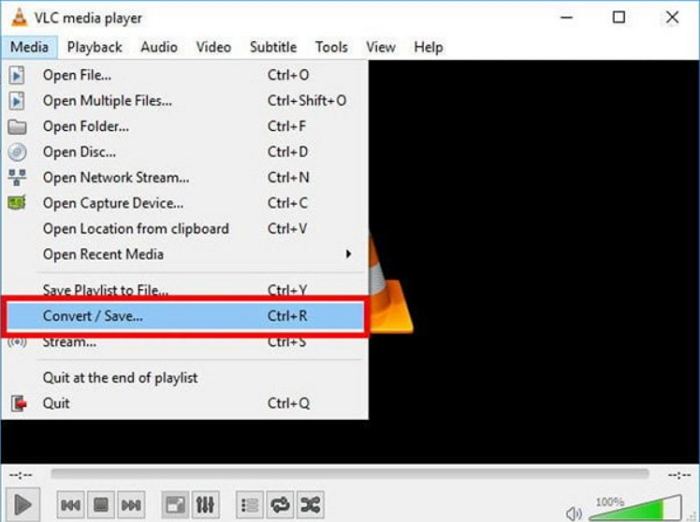

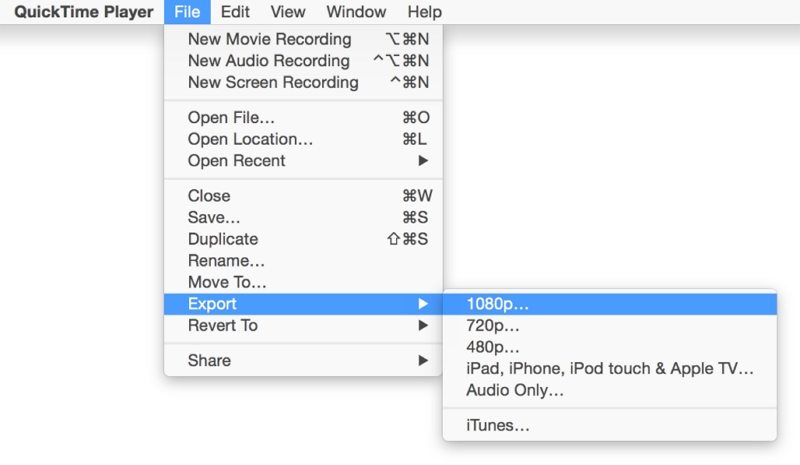
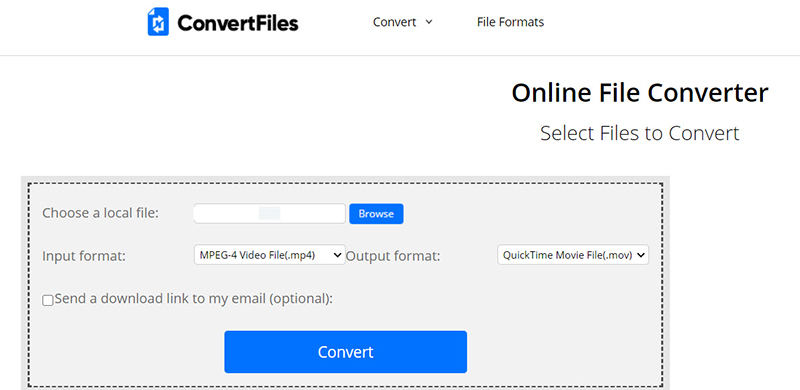
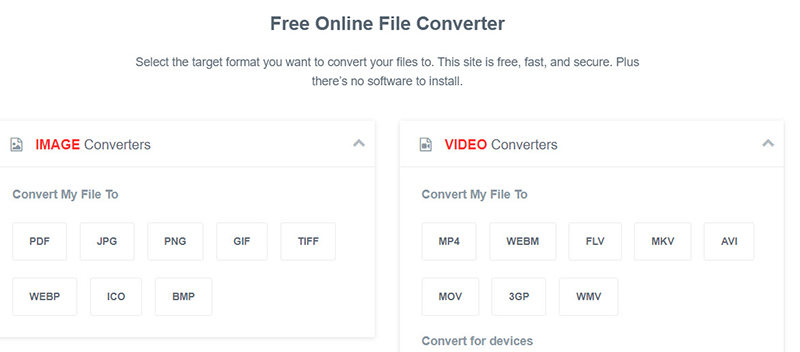
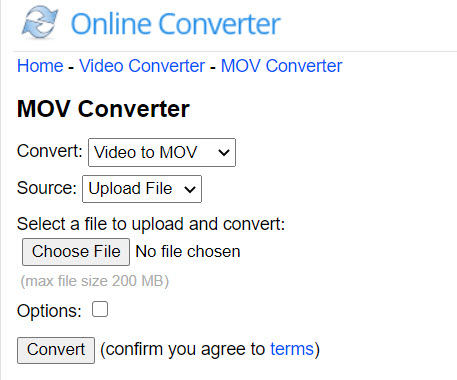
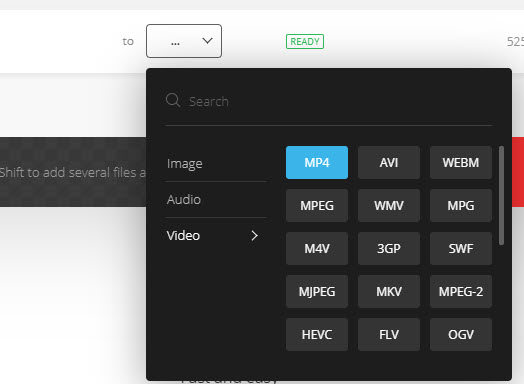
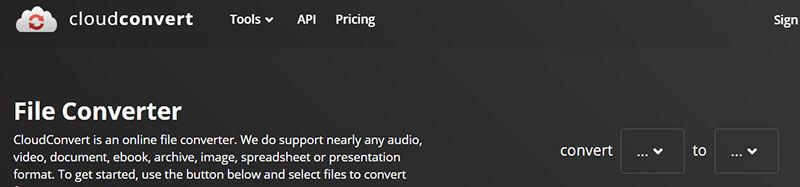

 HitPaw VikPea
HitPaw VikPea HitPaw Suppression Objet Vidéo
HitPaw Suppression Objet Vidéo HitPaw Suppression Filigrane
HitPaw Suppression Filigrane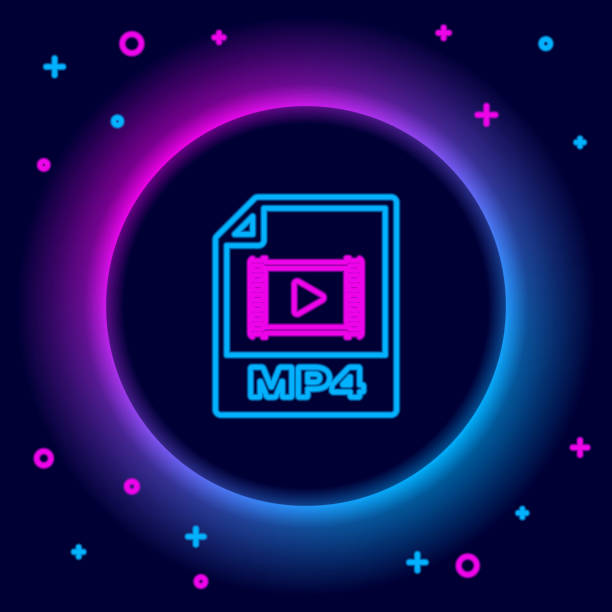

Partager cet article :
Donnez une note du produit :
Clément Poulain
Auteur en chef
Je travaille en freelance depuis plus de 7 ans. Cela m'impressionne toujours quand je trouve de nouvelles choses et les dernières connaissances. Je pense que la vie est illimitée mais je ne connais pas de limites.
Voir tous les articlesLaissez un avis
Donnez votre avis pour les articles HitPaw